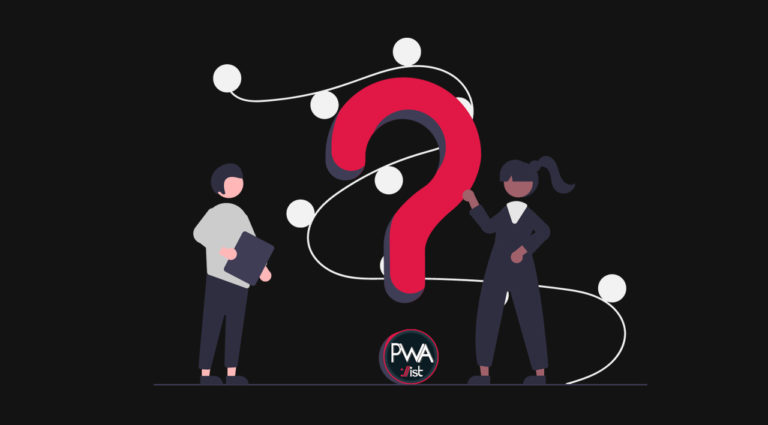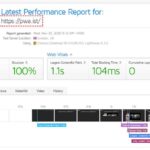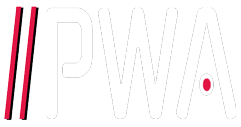
Gmail als PWA installieren: In Windows und Android zur vollwertigen App
Progressive Web App für Gmail in wenigen Schritten auf Desktop und Smartphone installieren – ohne App-Store, mit Offline-Modus und schnellem Zugriff.
Inhalt entdecken
- 1 Gmail als Desktop-App nutzen: Schnellzugriff ohne Download
- 2 Was ist eine Progressive Web App und warum lohnt sich Gmail als PWA?
- 3 Gmail PWA unter Windows 11 installieren: Chrome und Edge im Vergleich
- 4 Gmail PWA auf Android einrichten: WebAPK und Homescreen-Integration
- 5 Gmail Offline-Modus aktivieren: E-Mails ohne Internetverbindung
- 6 Benachrichtigungen und App-Shortcuts optimal konfigurieren
- 7 Mehrere Gmail-Konten als separate PWAs verwalten
- 8 Basis-Infos: PWA-Technik und Systemanforderungen
- 9 Tipps: Gmail-PWA produktiv nutzen und Stolperfallen vermeiden
- 10 Fakten: Regulierung, Offenheit und digitale Souveränität
- 11 FAQ: Häufige Fragen zur Gmail-PWA
- 12 Kritik: Wettbewerb, Fragmentierung und Verantwortung im offenen Web
- 13 Fazit: Gmail als PWA vereint Web-Freiheit mit App-Komfort
- 14 Weiterführende Links
- 15 Quellen der Inspiration
Gmail als Desktop-App nutzen: Schnellzugriff ohne Download
Du öffnest Gmail wie immer im Browser, doch mit jedem Klick verlierst du dich in einer Flut von Tabs, Lesezeichen und Ablenkungen. Was, wenn Gmail einfach eine eigene App wäre – mit Icon im Startmenü, eigenem Fenster und Benachrichtigungen, die nicht im Browser-Chaos untergehen? Progressive Web Apps machen genau das möglich, und Gmail lässt sich 2025 auf Windows und Android in wenigen Schritten als vollwertige Anwendung installieren, ohne einen einzigen Download aus einem App-Store. Der große Vorteil: Du erhältst App-Komfort mit Web-Freiheit – automatische Updates, keine Store-Gebühren und direkten Zugang über Taskleiste oder Homescreen. Dieser Guide führt dich Schritt für Schritt durch die Installation auf beiden Plattformen, erklärt die Unterschiede zwischen WebAPK und Verknüpfung, zeigt, wie du den Gmail Offline-Modus aktivierst, und liefert praktische Tipps für Benachrichtigungen, Mehrkonten-Verwaltung und Troubleshooting.
Was ist eine Progressive Web App und warum lohnt sich Gmail als PWA?
Progressive Web Apps sind Webanwendungen, die sich wie native Apps verhalten: Sie starten in einem eigenen Fenster ohne Browser-Leiste, lassen sich im Startmenü oder auf dem Homescreen verankern und bieten Funktionen wie Benachrichtigungen, Offline-Modus und App-Shortcuts. Technisch basiert eine PWA auf drei Säulen – einem Web App Manifest, das Name, Icons und Anzeigemodus definiert, einem Service Worker für Offline-Caching und Hintergrund-Updates, sowie HTTPS-gesicherter Auslieferung. Für Gmail bedeutet das: Du greifst auf die vertraute Weboberfläche zu, ohne einen Browser öffnen zu müssen, und erhältst gleichzeitig die Systemintegration einer klassischen Anwendung. Ein Nutzer im Reddit-Forum beschreibt den Mehrwert prägnant: „Ich brauche mein Gmail in einer separaten App, weil ich mehrere Workspace-Konten jongliere und nicht ständig zwischen Browser-Profilen wechseln will“. Die Installation ist reversibel, verbraucht kaum Speicherplatz und funktioniert plattformübergreifend – Windows, Android, ChromeOS und macOS unterstützen PWAs, wobei die Integration je nach Browser und Betriebssystem variiert.
Gmail PWA unter Windows 11 installieren: Chrome und Edge im Vergleich
Auf Windows 11 führen zwei Wege zur Gmail-PWA: über Google Chrome oder Microsoft Edge, wobei Edge die nahtlosere Systemintegration bietet. Öffne zunächst deinen bevorzugten Browser und navigiere zu gmail.com; melde dich mit deinem Google-Konto an. In Google Chrome klickst du auf die drei Punkte rechts oben, wählst „Weitere Tools“ und dann „Verknüpfung erstellen“; im Dialogfeld gibst du „Gmail“ als Namen ein, aktivierst die Option „Als Fenster öffnen“ und klickst auf „Erstellen“. Auf dem Desktop erscheint ein Gmail-Icon, das die Anwendung in einem eigenständigen Fenster startet – ohne Adressleiste und Browser-Tabs. In Microsoft Edge ist der Prozess noch eleganter: Wenn Gmail die PWA-Kriterien erfüllt, erscheint ein kleines App-Symbol in der Adressleiste; alternativ navigierst du zum Drei-Punkte-Menü, wählst „Apps“ und dann „Diese Seite als App installieren“. Edge bietet beim Installationsdialog direkt Optionen für Startmenü, Taskleiste und Desktop-Verknüpfung – ein Vorteil, der die Alltagsintegration erleichtert. Nach der Installation findest du Gmail in der Windows-App-Liste, kannst es an die Taskleiste pinnen und über die Suche aufrufen; Updates erfolgen automatisch im Hintergrund, ohne dass du aktiv werden musst.
Gmail PWA auf Android einrichten: WebAPK und Homescreen-Integration
Android behandelt PWAs je nach Browser und Gerät unterschiedlich: Moderne Chrome-Versionen erstellen ein WebAPK, das die App vollwertig in die Android-App-Liste integriert, während ältere Browser oder alternative Setups eine einfache Homescreen-Verknüpfung anlegen. Der Unterschied ist praktisch relevant – ein WebAPK erscheint im App Drawer, unterstützt App-Shortcuts und Benachrichtigungen und verhält sich wie eine aus dem Play Store installierte Anwendung, während eine Verknüpfung lediglich ein Icon auf dem Startbildschirm platziert. Um Gmail als PWA zu installieren, öffnest du Chrome auf deinem Android-Gerät, navigierst zu gmail.com und meldest dich an. Bei vielen Geräten erscheint automatisch ein Installations-Banner; falls nicht, tippst du auf die drei Punkte im Browser-Menü und wählst „Zum Startbildschirm hinzufügen“ oder „Installieren“. Im Dialog bestätigst du die Installation, woraufhin Gmail als eigenständiges Icon auf deinem Homescreen oder im App Drawer auftaucht. Ein wichtiger Hinweis aus der Community: „Nicht alle Android-Geräte unterstützen WebAPKs gleich gut – bei Huawei oder älteren Samsung-Modellen kann die Integration eingeschränkt sein, weil Google Mobile Services fehlen oder veraltet sind“. Teste nach der Installation den Offline-Modus im Flugmodus, um sicherzustellen, dass der Service Worker korrekt funktioniert.
Gmail Offline-Modus aktivieren: E-Mails ohne Internetverbindung
Die Offline-Funktion von Gmail ist separat zu aktivieren und funktioniert unabhängig von der PWA-Installation – sie ist jedoch besonders nützlich, wenn Gmail als eigenständige App läuft. Öffne Gmail im Browser oder in der installierten PWA, klicke auf das Zahnrad-Symbol rechts oben und wähle „Alle Einstellungen anzeigen“. Navigiere zum Tab „Offline“ und aktiviere das Kästchen „Offline-E-Mail aktivieren“; du kannst festlegen, wie viele Tage an E-Mails synchronisiert werden sollen (maximal 90 Tage) und ob Anhänge heruntergeladen werden. Nach dem Speichern synchronisiert Gmail im Hintergrund deine E-Mails und Anhänge; der Fortschritt wird rechts oben angezeigt. Sobald die Synchronisation abgeschlossen ist, kannst du Gmail auch ohne Internetverbindung öffnen, E-Mails lesen, beantworten und sortieren – gesendete Nachrichten werden automatisch verschickt, sobald die Verbindung wiederhergestellt ist. Für Google Workspace-Konten muss ein Administrator die Offline-Funktion in der Admin-Konsole aktivieren; dort kann auch festgelegt werden, dass Offline-Daten beim Abmelden gelöscht werden, um Datenschutz auf gemeinsam genutzten Geräten zu gewährleisten. Ein Nutzer berichtet: „Ich arbeite viel im Zug, und der Offline-Modus hat meine Produktivität massiv gesteigert – keine Unterbrechungen mehr, nur fokussiertes E-Mail-Management“.
Benachrichtigungen und App-Shortcuts optimal konfigurieren
Gmail-Benachrichtigungen für PWAs erfordern sowohl Browser- als auch Betriebssystem-Berechtigungen, und die Funktionsweise unterscheidet sich zwischen Windows und Android erheblich. Unter Windows musst du zunächst in Gmail selbst die Desktop-Benachrichtigungen aktivieren: Klicke auf das Zahnrad, wähle „Alle Einstellungen anzeigen“ und scrolle zu „Desktop-Benachrichtigungen“; wähle „Benachrichtigung über neue E-Mails“. Anschließend klickst du auf das Schloss-Symbol in der Adressleiste der installierten PWA und erlaubst Benachrichtigungen; in den Windows-Einstellungen unter „System > Benachrichtigungen“ stellst du sicher, dass die Gmail-App aufgeführt und aktiviert ist. Ein häufiges Problem: „Bei Chrome muss die PWA oder mindestens ein Chrome-Fenster im Hintergrund laufen, damit Benachrichtigungen funktionieren; Edge bietet hier mehr Flexibilität, weil Hintergrund-Apps unabhängig vom Browser-Prozess weiterlaufen können“. Auf Android erscheinen Benachrichtigungen in der Regel automatisch, sobald die App installiert ist; kontrolliere die Berechtigungen in den Android-App-Einstellungen. App-Shortcuts – etwa für „Neue E-Mail“ oder „Suche“ – werden in Chrome automatisch angezeigt, wenn du mit der rechten Maustaste auf das PWA-Icon klickst; unter Android hältst du das Icon gedrückt, um Shortcuts zu sehen. Ein Drittanbieter-Tool namens „Badge Notifications for Gmail PWA“ fügt ungelesene E-Mails als Badge im Taskleisten-Symbol hinzu – eine Funktion, die Gmail nativ nicht bietet.
Mehrere Gmail-Konten als separate PWAs verwalten
Eine der größten Stärken von PWAs ist die Möglichkeit, jedes Konto als eigenständige Anwendung zu installieren, was besonders bei Google Workspace, privaten E-Mail-Adressen und geschäftlichen Accounts hilfreich ist. Der Trick liegt in der Browser-Profil-Funktion: Erstelle in Chrome oder Edge separate Profile für jedes Gmail-Konto (Einstellungen > Profile > Profil hinzufügen), melde dich im jeweiligen Profil bei Gmail an und installiere die PWA wie oben beschrieben. Jede PWA startet dann mit dem zugehörigen Konto und läuft in einem eigenen Prozess, ohne dass du zwischen Browser-Tabs oder Konten wechseln musst. Ein Workspace-Admin aus der Reddit-Community erklärt: „Ich habe vier Gmail-Konten – zwei berufliche, eine private und eine für Projekte; mit separaten PWAs kann ich alle gleichzeitig offen haben, ohne durcheinander zu kommen“. Alternativ funktioniert auch die klassische Multi-Account-Ansicht in Gmail, bei der du zwischen Konten in derselben PWA wechselst; das ist platzsparender, aber weniger übersichtlich bei vielen parallelen Workflows. Auf Android ist die Mehrkonten-Verwaltung durch Profile begrenzter; hier empfiehlt sich die Nutzung der nativen Gmail-App für zusätzliche Konten oder das manuelle Wechseln zwischen Konten in der installierten PWA.
Basis-Infos: PWA-Technik und Systemanforderungen
- Manifest: JSON-Datei mit Name, Icons, Start-URL, Display-Modus (standalone/minimal-ui) und optionalen Feldern wie Theme-Farbe; definiert, wie die PWA im System erscheint
- Service Worker: JavaScript-Skript, das Requests abfängt, Offline-Caching ermöglicht und Hintergrund-Updates steuert; essenziell für Installierbarkeit und Offline-Funktionalität
- HTTPS-Pflicht: PWAs erfordern sichere Verbindungen; localhost-Ausnahmen gelten nur für Entwicklung
- WebAPK (Android): Von Chrome generiertes, signiertes Android-Paket, das die PWA wie eine native App integriert; wird von einem Google-Minting-Server erstellt
- Browser-Unterstützung: Chrome, Edge, Brave, Samsung Internet (Android); Safari (iOS) mit Einschränkungen; Firefox unterstützt PWA-Installation nur begrenzt
- Speicherplatz: PWAs nutzen Browser-Cache und IndexedDB; typischerweise 10–50 MB je nach Offline-Daten und Anhängen
- Mindestanforderungen Android: Android 5.0 (Lollipop) oder höher, 2 GB RAM, 50 MB freier Speicher
- Automatische Updates: Service Worker prüft bei jedem Start auf neue Versionen; keine manuellen Downloads nötig
Tipps: Gmail-PWA produktiv nutzen und Stolperfallen vermeiden
Autostart konfigurieren, aber bewusst: Unter Windows kannst du in den PWA-Einstellungen (Rechtsklick auf Icon > App-Info > Einstellungen) „App starten, wenn Sie sich anmelden“ aktivieren; nutze das nur für geschäftskritische Konten, um Systemressourcen zu schonen. Bei Chrome muss zusätzlich „Apps im Hintergrund weiter ausführen…“ in den Browser-Einstellungen aktiviert sein, damit Benachrichtigungen auch bei geschlossenem Browser funktionieren – Edge übernimmt das automatisch.
Offline-Test im Flugmodus: Nach der ersten Synchronisation aktiviere den Flugmodus und öffne die Gmail-PWA; wenn du E-Mails lesen, beantworten und sortieren kannst, arbeitet der Service Worker korrekt – andernfalls prüfe die Offline-Einstellungen in Gmail und den Browser-Cache.
Deinstallation sauber durchführen: Unter Windows löschst du die PWA über „Einstellungen > Apps > Installierte Apps“ oder direkt in der Browser-App-Verwaltung; auf Android hältst du das Icon gedrückt und wählst „Deinstallieren“. Offline-Daten werden dabei automatisch entfernt, sofern die Einstellung „Beim Abmelden löschen“ aktiviert ist.
Browser-Profil-Strategie für Mehrkonten: Statt alle Konten in einer PWA zu mischen, erstelle dedizierte Browser-Profile (Chrome/Edge) und installiere je Profil eine separate PWA – das trennt Cookies, Cache und Benachrichtigungen sauber.
Badge-Erweiterung für ungelesene E-Mails: Die offizielle Gmail-PWA zeigt keine Badges im Taskleisten-Symbol; installiere „Badge Notifications for Gmail PWA“ aus dem Chrome Web Store, um ungelesene Nachrichten als Zahl im Icon zu sehen.
Fakten: Regulierung, Offenheit und digitale Souveränität
WebAPK-Exklusivität als Wettbewerbsproblem: Der WebAPK-Minting-Server von Google ist seit 2017 nur für Chrome verfügbar – Drittanbieter-Browser wie Firefox, Vivaldi oder Brave auf Android können keine vollwertigen WebAPKs erstellen, sondern nur Verknüpfungen anlegen. Open Web Advocacy kritisiert: „Google hat seit sieben Jahren die Verpflichtung, die WebAPK-Installation für alle Browser zu öffnen, nicht eingehalten – das ist ein klarer Wettbewerbsnachteil“.
PWAs als Alternative zu App-Store-Monopolen: Progressive Web Apps umgehen Play Store und App Store, was Time-to-Market senkt, Store-Gebühren vermeidet und Update-Kontrolle bei Entwicklern belässt. Für Bildungseinrichtungen, Verwaltungen und Non-Profits bedeutet das schnellere Digitalisierung ohne Abhängigkeit von proprietären Gatekeepern.
Datenschutz und DSGVO-Konformität: PWAs nutzen dieselben Datenschutzregeln wie Websites; lokale Daten werden in IndexedDB und Cache gespeichert, unterliegen Browser-Quotas und können vom Nutzer gelöscht werden. Google Workspace-Admins können erzwingen, dass Offline-Daten beim Abmelden gelöscht werden, um DSGVO-Anforderungen auf gemeinsam genutzten Geräten zu erfüllen.
Barrierefreiheit und inklusive Gestaltung: PWAs erben die Barrierefreiheit der Webplattform – Screenreader, Tastaturnavigation und Kontrastmodi funktionieren wie im Browser. Maskierbare Icons (adaptive Icons) passen sich an Android-Themes an, und Standalone-Modi können für neurodiverse Nutzende weniger ablenkend sein als Browser-Tabs.
FAQ: Häufige Fragen zur Gmail-PWA
Wie unterscheidet sich eine Gmail PWA von einer nativen Desktop-App?
Eine Gmail PWA ist technisch die Web-Version, die in einem eigenständigen Fenster läuft – ohne Browser-Tabs, Lesezeilen oder Adressleiste. Sie nutzt denselben Code wie gmail.com, wird über das Web ausgeliefert und automatisch aktualisiert, während eine native App separat entwickelt, über Stores vertrieben und manuell aktualisiert würde. Der Funktionsumfang ist identisch, aber die PWA verbraucht weniger Speicherplatz (typisch 10–50 MB vs. 100–200 MB bei nativen Clients) und startet schneller, weil sie Assets aus dem Browser-Cache lädt. Für Hardware-nahe Funktionen wie Datei-Handling oder Protokoll-Handler kann eine PWA eingeschränkt sein, aber für E-Mail-Management sind alle relevanten Funktionen verfügbar. Ein Nutzer fasst zusammen: „Die PWA fühlt sich an wie eine App, läuft aber im Web-Ökosystem – das beste aus beiden Welten“.
Funktioniert Gmail PWA auch offline und wie aktiviere ich diese Funktion?
Ja, Gmail bietet einen nativen Offline-Modus, der unabhängig von der PWA-Installation funktioniert. Du aktivierst ihn in den Gmail-Einstellungen unter dem Tab „Offline“ und kannst festlegen, wie viele Tage an E-Mails synchronisiert werden (bis zu 90 Tage) und ob Anhänge heruntergeladen werden. Nach der Aktivierung lädt Gmail deine E-Mails im Hintergrund; der Fortschritt wird oben rechts angezeigt. Sobald die Synchronisation abgeschlossen ist, kannst du Gmail ohne Internetverbindung öffnen, E-Mails lesen, beantworten, archivieren und löschen – alle Änderungen werden automatisch synchronisiert, sobald die Verbindung wiederhergestellt ist. Wichtig: Für Google Workspace-Konten muss ein Administrator die Offline-Funktion in der Admin-Konsole aktivieren. Teste den Offline-Modus im Flugmodus, um sicherzustellen, dass der Service Worker korrekt arbeitet.
Kann ich mehrere Gmail-Konten gleichzeitig als separate PWAs installieren?
Ja, das ist einer der größten Vorteile von PWAs. Erstelle in Chrome oder Edge für jedes Gmail-Konto ein eigenes Browser-Profil (Einstellungen > Profile > Profil hinzufügen), melde dich im jeweiligen Profil bei Gmail an und installiere die PWA wie gewohnt. Jede PWA läuft in einem separaten Prozess mit eigenem Icon, eigener Taskleisten-Vorschau und eigenen Benachrichtigungen – du kannst also etwa „Gmail Privat“, „Gmail Arbeit“ und „Gmail Projekte“ parallel offen haben, ohne zwischen Tabs oder Konten wechseln zu müssen. Ein Workspace-Admin erklärt: „Ich verwalte vier Konten gleichzeitig, und separate PWAs sind für meinen Workflow essentiell – keine Verwechslungen mehr bei wichtigen E-Mails“. Auf Android ist die Mehrkonten-Installation durch Profile begrenzter; hier empfiehlt sich die native Gmail-App für zusätzliche Konten oder das manuelle Wechseln innerhalb der installierten PWA.
Welche Vorteile bietet die Gmail PWA gegenüber der Browser-Nutzung?
Die PWA startet in einem eigenen Fenster ohne Browser-UI, was Ablenkungen reduziert und den Fokus auf E-Mails lenkt. Du erhältst ein Icon im Startmenü oder auf dem Homescreen, kannst die App an die Taskleiste pinnen und über die Windows-Suche oder den Android App Drawer aufrufen – genau wie eine native Anwendung. Benachrichtigungen erscheinen mit dem Gmail-Icon und lassen sich in den System-Einstellungen granular steuern. App-Shortcuts ermöglichen Schnellzugriff auf häufige Aktionen wie „Neue E-Mail“ oder „Suche“. Die PWA läuft in einem separaten Prozess, sodass geschlossene Browser-Tabs oder Browser-Abstürze keinen Einfluss haben. Updates erfolgen automatisch im Hintergrund, ohne Store-Downloads oder Freigaben. Ein Nutzer bringt es auf den Punkt: „Seit ich Gmail als PWA nutze, ist mein Posteingang nicht mehr in 20 Tabs begraben – ich öffne die App, arbeite konzentriert und schließe sie wieder“.
Warum zeigt Chrome bei mir keine Install-Option für Gmail an?
Die häufigsten Ursachen: Der Gmail Offline-Modus ist nicht aktiviert, der Browser erfüllt die PWA-Kriterien nicht oder Browser-Flags blockieren die Installation. Gmail verhält sich technisch nicht als vollwertige PWA, solange die Offline-Funktion deaktiviert ist – öffne die Gmail-Einstellungen, wechsle zum Tab „Offline“ und aktiviere „Offline-E-Mail aktivieren“. Nach einem Neuladen der Seite sollte die Installationsoption erscheinen. Alternativ nutze den manuellen Weg: Klicke in Chrome auf die drei Punkte, wähle „Weitere Tools > Verknüpfung erstellen“ und aktiviere „Als Fenster öffnen“. In Edge navigierst du zu „Apps > Diese Seite als App installieren“. Falls das Problem weiterhin besteht, prüfe, ob Chrome aktuell ist (Einstellungen > Über Chrome) und teste in einem Inkognito-Fenster, um Erweiterungs-Konflikte auszuschließen. Ein Nutzer aus dem Google-Supportforum berichtet: „Bei mir hat es erst funktioniert, als ich die Offline-Einstellung aktiviert und Chrome neu gestartet habe“.
Wie viel Speicherplatz benötigt eine Gmail PWA auf meinem Gerät?
Eine Gmail-PWA ohne Offline-Daten benötigt etwa 10–20 MB für Cache und Assets. Mit aktiviertem Offline-Modus hängt der Speicherbedarf von der Anzahl synchronisierter Tage und Anhänge ab: 30 Tage E-Mails ohne Anhänge verbrauchen typisch 20–40 MB, 90 Tage mit Anhängen können 100–500 MB erreichen. Diese Daten werden in der Browser-IndexedDB und im Cache gespeichert, nicht als separate App-Datei. Du kannst die Größe in den Browser-Einstellungen prüfen: In Chrome unter „Einstellungen > Datenschutz und Sicherheit > Website-Einstellungen > Speicherplatz“; in Edge unter „Einstellungen > Cookies und Websiteberechtigungen > Speicherplatz verwalten“. Im Vergleich dazu belegt ein nativer E-Mail-Client wie Mailbird 150–200 MB, Outlook 300–500 MB. Die PWA ist also speichereffizienter, weil sie Browser-Ressourcen teilt und keine redundante Laufzeitumgebung benötigt. Ein Entwickler erklärt: „PWAs nutzen shared libraries des Browsers – das spart Speicherplatz und beschleunigt Updates“.
Kritik: Wettbewerb, Fragmentierung und Verantwortung im offenen Web
PWAs sind ein Versprechen für ein offeneres, inklusiveres Web – sie senken Eintrittsbarrieren, umgehen Store-Monopole und ermöglichen schnellere Iteration ohne Gatekeeper-Freigaben, doch die Realität ist komplexer und von Fragmentierung geprägt. Die WebAPK-Technologie, die auf Android PWAs vollwertig in die App-Liste integriert, ist seit 2017 exklusiv für Google Chrome reserviert; Drittanbieter-Browser wie Firefox, Vivaldi oder Samsung Internet dürfen keine WebAPKs erstellen, weil Google den Minting-Server nicht geöffnet hat, obwohl Zusagen existieren. Open Web Advocacy bezeichnet das als „klaren Wettbewerbsnachteil, der das offene Web unterläuft“ – eine Kritik, die berechtigt ist, wenn Offenheit nur für einen Anbieter gilt. Für Nutzer bedeutet das: Die Gmail-PWA auf einem Pixel mit Chrome funktioniert nahtlos, auf einem Huawei-Gerät ohne Google Mobile Services oder in einem alternativen Browser ist die Integration bruchstückhaft. Damit wird ein zentraler Wert – digitale Souveränität durch offene Standards – durch proprietäre Kontrolle konterkariert, und die Abhängigkeit verschiebt sich von App-Stores zu Browser-Herstellern.
Aus UX-Sicht bleibt die PWA-Installation über Plattformen und Browser hinweg uneinheitlich: Android mischt Menüpfade mit situativen Prompts, Windows nutzt Adressleisten-Icons und Menüs, iOS beschränkt PWAs auf Safari mit limitierter Funktionalität, und Linux oder macOS bieten variable Unterstützung je nach Browser. Für Gelegenheitsnutzende ist das verwirrend – es fehlt ein einheitliches Installationsmuster, wie es native Apps durch Store-Buttons bieten, und viele Menschen wissen nicht, dass PWAs existieren oder installierbar sind. Entwickler kompensieren mit In-App-Hinweisen, dezenten Install-Buttons und Hilfeseiten, aber das verschiebt Verantwortung von Plattformen zu Anwendungen. Unternehmen und Bildungseinrichtungen müssen zusätzlich mit internen Leitfäden, Schulungen und zentraler App-Verwaltung arbeiten, um Rollouts verlässlich zu machen – ein Aufwand, der bei nativen Apps durch Store-Infrastrukturen abgefedert wird. Die Forderung ist klar: Browser-Hersteller und Plattformen müssen PWA-Installation standardisieren, barrierefrei gestalten und transparent kommunizieren, damit das offene Web nicht nur für technisch Versierte zugänglich bleibt.
Gesellschaftlich eröffnen PWAs Chancen für schnellere, barriereärmere digitale Dienste in Verwaltung, Bildung und Zivilgesellschaft – Updates kommen ohne Verzögerung, Links ersetzen Store-Prozesse, Offline-Modi erhöhen Resilienz, und die Verlinkbarkeit stärkt Auffindbarkeit und Teilhabe. Aber der Gewinn an Geschwindigkeit und Offenheit darf nicht zulasten von Datenschutz, Barrierefreiheit und fairer Governance gehen: Datensparsamkeit, barrierearme UI-Gestaltung, nachvollziehbare Opt-ins für Benachrichtigungen und Berechtigungen, faire Telemetrie-Regeln und transparente Caching-Strategien müssen Leitplanken sein. Nur wenn PWAs menschenrechtskonform, inklusiv und wertschätzend gestaltet werden, stärken sie digitale Souveränität und nicht bloß die Verlagerung von Kontrolle von Stores hin zu undurchsichtigen Webpraktiken. Die Verantwortung liegt bei Entwicklern, Plattformen und Regulierern gleichermaßen: Progressive Web Apps sind ein Werkzeug für Freiheit und Vielfalt – aber nur, wenn sie konsequent nach demokratischen, inklusiven Prinzipien gebaut und betrieben werden.
Fazit: Gmail als PWA vereint Web-Freiheit mit App-Komfort
Die Installation von Gmail als Progressive Web App ist 2025 auf Windows und Android in wenigen Minuten erledigt, liefert eigenständige Anwendungs-Erfahrung mit Startmenü-Integration, Taskleisten-Icons und Homescreen-Shortcuts und funktioniert ohne App-Store, ohne Downloadgröße und ohne manuelle Updates. Du erhältst direkten Zugriff auf dein Gmail-Konto in einem ablenkungsfreien Fenster, kannst mehrere Konten als separate PWAs verwalten, Offline-Modus für unterwegs aktivieren und Benachrichtigungen granular steuern – alles mit der Flexibilität und Verlinkbarkeit des offenen Webs. Für Organisationen bedeutet das geringere Time-to-Market, weniger Abhängigkeit von proprietären Stores und bessere Kontrolle über Datenschutz, Compliance und Governance. Die Grenzen liegen bei WebAPK-Exklusivität für Chrome, fragmentierter Installations-Erfahrung über Browser und Plattformen hinweg und der Notwendigkeit, Benachrichtigungen und Autostart bewusst zu konfigurieren, um Ressourcen zu schonen und Privatsphäre zu wahren. Wer Gmail täglich nutzt, profitiert von der PWA-Installation durch schnelleren Zugriff, klarere Kontentrennung und App-artiges Arbeiten – ohne die Offenheit, Auffindbarkeit und automatische Aktualisierung des Webs aufzugeben. Die Zukunft gehört PWAs, wenn Browser-Hersteller, Plattformen und Entwickler gemeinsam Standards durchsetzen, Barrierefreiheit sichern und Datenschutz nicht verhandelbar machen – dann wird das Versprechen von App-Komfort mit Web-Freiheit tatsächlich für alle Menschen, in allen Lebenslagen und über alle Geräte hinweg eingelöst.
Weiterführende Links
- Microsoft Learn: Progressive Web Apps mit Edge (Offizielle Anleitung zur Installation, Integration und Verwaltung von PWAs unter Windows 11 mit Microsoft Edge)
https://learn.microsoft.com/de-de/microsoft-edge/progressive-web-apps/ux - MDN Web Docs: Installierbare PWAs erstellen (Technische Kriterien wie Web App Manifest, Service Worker und HTTPS für PWA-Entwickler)
https://developer.mozilla.org/de/docs/Web/Progressive_web_apps/Guides/Making_PWAs_installable - web.dev: PWA-Installation auf Desktop und Android (Praxisnaher Überblick zu Install-Prompts, WebAPK-Technologie und Systemintegration von Google)
https://web.dev/learn/pwa/installation?hl=de - Google Support: Gmail Offline einrichten und verwenden (Offizielle Schritt-für-Schritt-Anleitung zur Aktivierung des Gmail Offline-Modus für Desktop)
https://support.google.com/mail/answer/1306849?hl=de - Open Web Advocacy: WebAPK-Minting für alle Browser (Kritische Analyse zur WebAPK-Exklusivität und Forderungen nach offenen Standards für PWA-Installation)
https://open-web-advocacy.org/blog/google-must-share-the-ability-to-install-web-apps-in-android/
Quellen der Inspiration
- Google Chrome Help (2025 – Offizielle Dokumentation zur Verwendung von Web-Apps und PWA-Installation auf Desktop und Android)
https://support.google.com/chrome/answer/9658361?hl=de - Getmailbird (2025 – Praxisnaher Guide zur Gmail-App-Installation für Windows mit Chrome und Edge)
https://www.getmailbird.com/de/wie-man-die-gmail-app-fur-windows-installiert/ - web.dev by Google (2024 – Technische Grundlagen zu Progressive Web Apps, Service Worker und Offline-Funktionalität)
https://web.dev/learn/pwa/progressive-web-apps?hl=de - Seibert Group (2018 – Deutschsprachiger Überblick zur Gmail-Offline-Funktion und PWA-Nutzung)
https://seibert.group/blog/2018/11/08/google-gmail-auch-offline-nutzen/ - MDN Web Docs (2025 – Entwicklerressource zu Web-App-Manifesten, installierbaren PWAs und Browser-APIs)
https://developer.mozilla.org/de/docs/Web/Progressive_web_apps/Guides/Making_PWAs_installable - web.dev: WebAPKs unter Android (2017 – Technischer Deep Dive zur WebAPK-Generierung, Minting-Server und Android-Integration)
https://web.dev/articles/webapks?hl=de - pwa.ist (2025 – Umfassender deutschsprachiger Guide zur PWA-Installation auf Android und Windows mit Praxis-Tipps)
https://pwa.ist/pwa-auf-android-windows-installieren-der-komplette-guide-2025/ - Open Web Advocacy (2024 – Analyse zu WebAPK-Exklusivität und Wettbewerbsimplikationen im offenen Web)
https://open-web-advocacy.org/blog/google-must-share-the-ability-to-install-web-apps-in-android/